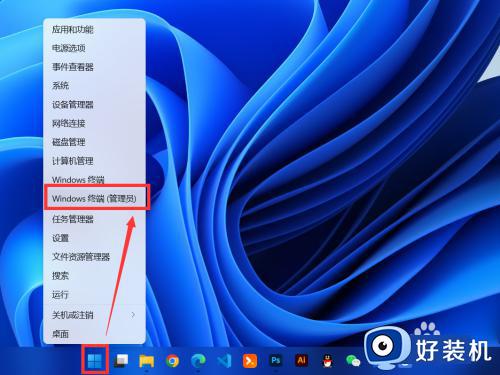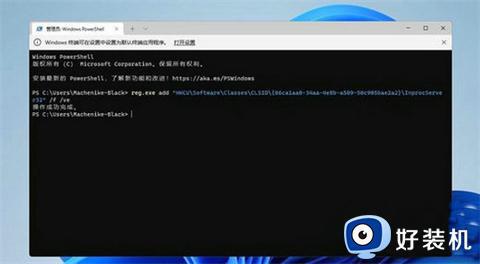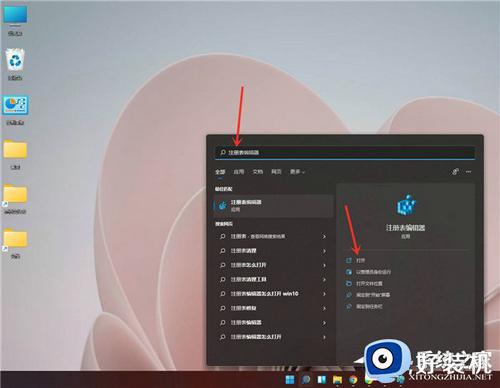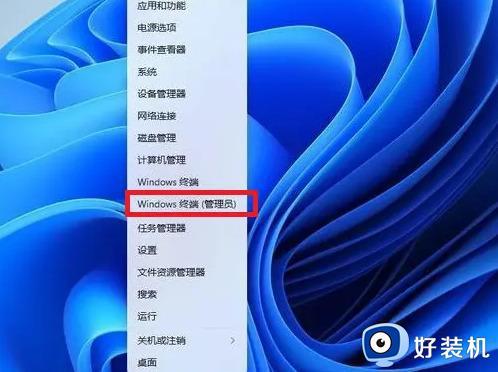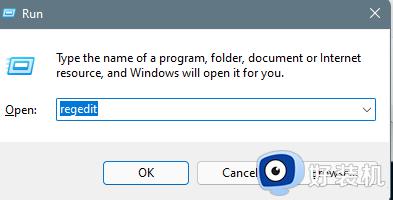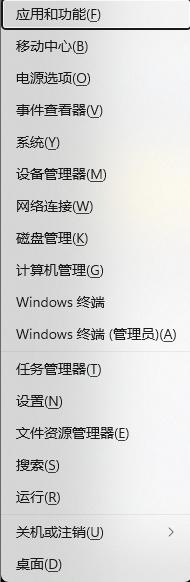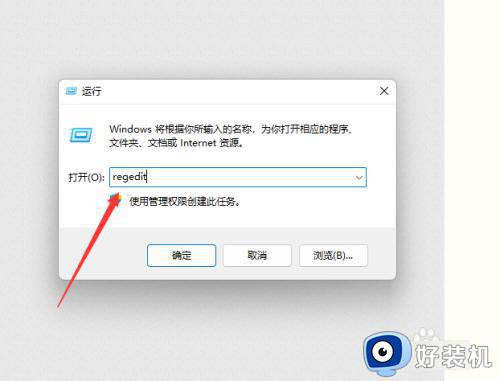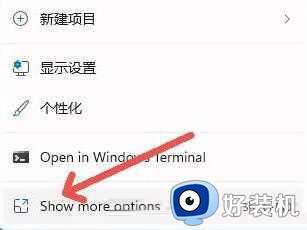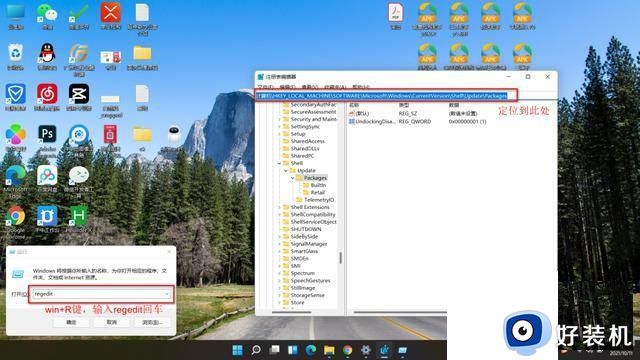windows11经典右键菜单怎么设置 win11右键如何设置和win10一样
升级到windows11系统用户会发现,不管是功能还是界面上都有了很大的变化,比如右键菜单跟之前不一样了,很多人用着很不喜欢,就想要设置跟win10一样的经典右键菜单,那么windows11经典右键菜单怎么设置呢?针对此问题,本文给大家介绍一下win11右键设置和win10一样的详细方法吧。
具体如下:
1、新建一个记事本,并打开;
2、将下面打开复制进去:
echo off
color 1f
:start
cls
echo,
echo 修改右键菜单模式
echo,
echo 1 Windows 10 传统模式
echo,
echo 2 Windows 11 默认模式
echo,
echo,
echo,
echo 0 放弃修改,退出
echo,
echo,
choice /c:120 /n /m:"请选择要使用的模式"
if %errorlevel%==0 exit
if %errorlevel%==2 goto cmd2
if %errorlevel%==1 goto cmd1
exit
:cmd1
reg.exe add "HKCUSoftwareClassesCLSID{86ca1aa0-34aa-4e8b-a509-50c905bae2a2}InprocServer32" /f /ve
shutdown -l
exit
:cmd2
reg.exe delete "HKCUSoftwareClassesCLSID{86ca1aa0-34aa-4e8b-a509-50c905bae2a2}" /f
shutdown -l
exit
3、点击文件-另存为;
4、保存类型改成【所有文件】,文件名改成【win11取消右键显示更多恢复win10经典.bat】,点击保存;
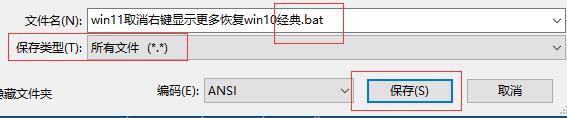
5、运行【win11取消右键显示更多恢复win10经典.bat】;
6、输入数字1 回车即可回到win10经典右键菜单!
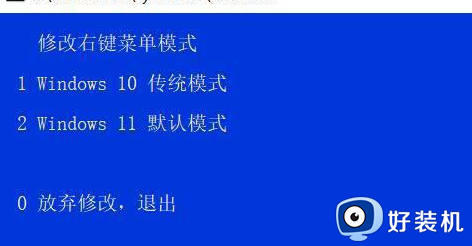
以上给大家介绍的就是win11右键如何设置和win10一样的详细内容,如果你有需要的话就可以参考上述方法步骤来进行设置,希望对大家有所帮助。